Perfil de cámara
La mayoría de los fotógrafos en estos días toman archivos sin procesar cuando es posible, por lo que es posible que haya notado una configuración para algo llamado perfil, mientras procesa sus imágenes. La elección del perfil es importante porque influye en cómo se representarán los colores en la imagen final, por lo que es el primer punto que debe verificar antes de realizar más ajustes.
No hay duda de que los desarrolladores hacen todo lo posible, pero para lograr una alta calidad constante, los perfiles de las cámaras deben coincidir con las condiciones de iluminación de su cámara específica cuando se creó la imagen. En esencia, los perfiles estándar genéricos están muy comprometidos por defecto y no funcionan bien en muchos casos.
Existe la posibilidad de que nunca haya mirado esto seriamente, pero los perfiles de cámara personalizados pueden transformar la apariencia de sus imágenes y es posible que se sorprenda de cuánto mejor pueden aparecer los resultados de su cámara si solo ha probado Adobe Standard o cualquier perfil predeterminado. está disponible para su cámara.
Hay mucha más información en mi libro sobre la gestión del color, pero omitiré la mayor parte de eso para esta breve descripción general y solo le proporcionaré algunos detalles básicos.
Para crear perfiles personalizados, idealmente debería usar Lightroom o Photoshop, porque lo hacen muy fácil y luego necesita algo llamado ColorChecker, que puede ser grande o pequeño, pero usa un diseño estándar de la industria con 24 colores que se encuentran comúnmente en la naturaleza.
- Cómo crear un perfil de color personalizado con X-Rite ColorChecker Passport

Para crear un perfil, primero debe capturar una imagen de archivo sin procesar correctamente expuesta de un gráfico como ColorChecker Passport Photo de X-Rite, de modo que ocupe una parte razonable del marco.
Ahora puede importar esa imagen a su computadora y convertirla a DNG, lo que puede hacerse en el momento de la importación o por separado usando la aplicación gratuita DNG Converter de Adobe.
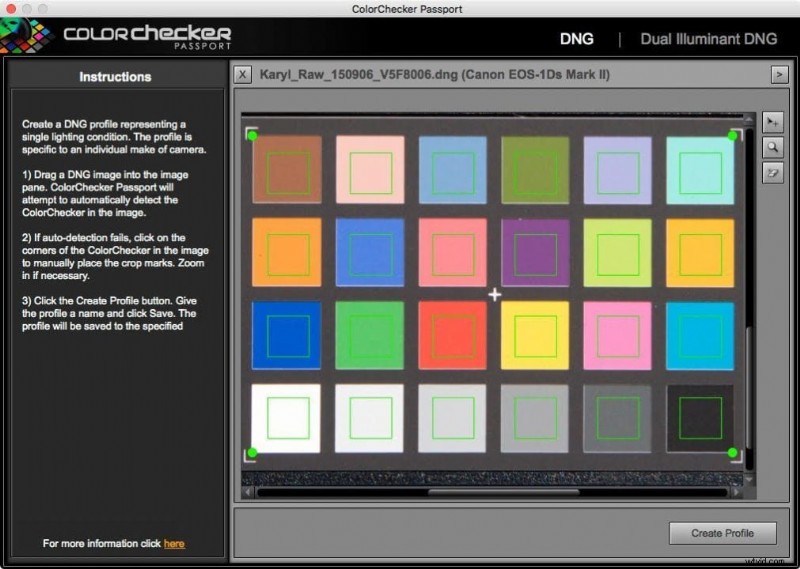
En esta etapa, solo se trata de ejecutar ese archivo DNG a través del software ColorChecker Passport suministrado, que puede identificar hábilmente los parches de color para crear un perfil.
Para mayor comodidad, debe tener un nombre que le permita reconocer inmediatamente la cámara y las condiciones relevantes, como 5DIII_Halógeno, por ejemplo. Es básicamente una operación de arrastrar y soltar que le toma a su computadora alrededor de un minuto para procesar.
Para obtener una vista previa de los efectos de este perfil, primero deberá reiniciar Lightroom o Photoshop si ya está abierto; luego aplíquelo como un perfil a su imagen seleccionada.
Si selecciona una imagen que ya se ha ajustado, puede generar resultados extraños, porque realizó esos cambios desde un punto de partida diferente, por lo que es mejor comenzar con nuevas imágenes sin ajustar.
- Revisión de Datacolor Spyder5Elite+
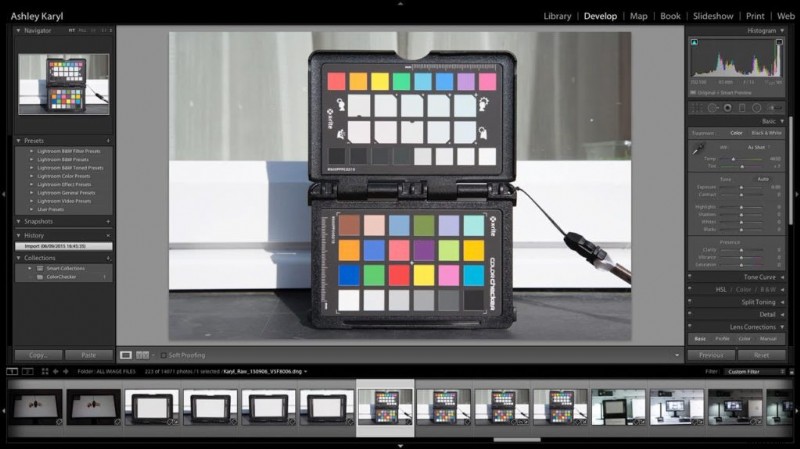
El cambio de colores dependerá de su cámara y de las condiciones de luz, pero en la mayoría de los casos, sus colores cobrarán vida repentinamente con azules, naranjas y violetas más intensos, etc.
Lo mejor de todo es que sus colores ahora conservarán las relaciones relativas correctas y, si dispara con más de una cámara, cada una puede coincidir con un objetivo común, lo que es de gran beneficio para los profesionales, como los fotógrafos de bodas que pueden trabajar con una Canon. , mientras que su asistente tiene una Nikon.
Estos son los puntos básicos para comprender por qué debería utilizar perfiles de cámara personalizados con su fotografía. En mi libro Colour Management Pro, detallo mucho más cómo puede usar esto para crear un flujo de trabajo eficiente, mientras que también puede ver un video corto que creé aquí en Camera Jabber.
Ashley Karyl ~ Autora de Color Management Pro https://colourmanagementpro.
